Inhaltsverzeichnis
Fehler 0x00000e9 ist in der Regel auf eine defekte Festplatte (mit beschädigten Systemdateien) oder auf ungültige BIOS-Einstellungen zurückzuführen. Der Fehler 0x00000e9 erscheint beim Booten von Windows auf einem Windows 8-8.1, 7 oder Vista basierten System und die vollständige Fehlermeldung lautet:
" Windows hat ein Problem bei der Kommunikation mit einem an Ihren Computer angeschlossenen Gerät festgestellt.
............ Datei: \Boot\BCD
Status: 0x00000e9
Info: Es ist ein unerwarteter E/A-Fehler aufgetreten."
In der Tat ist die 0Xc00000e9 Fehlermeldung sagt Ihnen, dass der Computer Probleme bei der Kommunikation ordnungsgemäß mit Ihrer Festplatte hat.

In diesem Tutorial finden Sie eine detaillierte Anleitung, wie Sie den Fehler 0x00000e9 im Bootprozess von Windows 8, 7 oder Vista beheben können.
Wie behebt man den Fehler 0x00000e9 unter Windows 8, 7 Vista Startup.
Schritt 1: Ändern der BIOS-Einstellungen
Schritt 2: Windows reparieren.
Zusätzliche Hilfe zur Behebung des Fehlers 0x000009.
Schritt 1: Ändern - Standard laden - BIOS-Einstellungen.
1. Starten Sie Ihren Computer und drücken Sie die entsprechende Taste ( DEL oder F1 oder F2 oder F10 ), um die BIOS-Einstellungen aufzurufen. *
Die Art und Weise, wie Sie in die BIOS-Einstellungen gelangen, hängt vom jeweiligen Computerhersteller ab. Um in die BIOS-Einstellungen zu gelangen, achten Sie auf den ersten Bildschirm, wenn Ihr Computer startet, und versuchen Sie, eine Meldung wie diese zu finden:
"DEL zum Aufrufen der Einstellungen"
"Drücken Sie ESC, um die Einstellungen zu öffnen"
"BIOS-Konfiguration: F2"
"F10 zum Aufrufen der Einstellungen"
2. Standardeinstellungen laden (Optimale Standardeinstellungen laden)
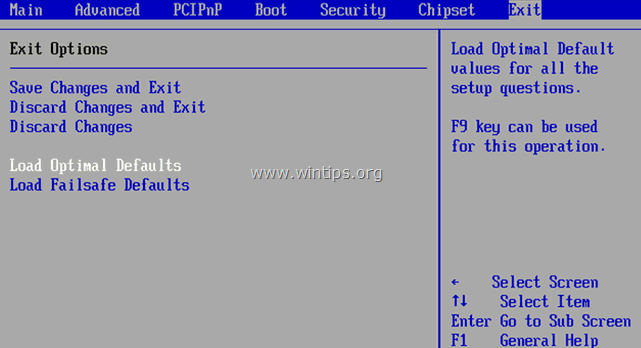
3. Schauen Sie sich dann alle BIOS-Bildschirme an, um den SATA-Konfigurationseinstellung .*
Hinweis: Diese Einstellung befindet sich normalerweise unter dem Menüpunkt Fortgeschrittene Abschnitt und kann (je nach Hersteller) wie folgt benannt werden: " SATA-Modus " oder " SATA-Controller-Modus " oder " SATA-Betrieb " oder " Konfigurieren Sie SATA als ".
4. Stellen Sie sicher, dass die SATA-Modus (Typ) ist eingestellt auf AHCI oder IDE und NICHT in RAID .*
* Anmerkungen:
1. Vorsicht! Wenn Sie zwei oder mehr Festplatten im RAID-Modus konfiguriert haben, lassen Sie diese Einstellung so wie sie ist, verlassen Sie das BIOS-Setup ohne zu speichern und fahren Sie mit der nächsten Lösung fort.
2. wenn der SATA-Modus auf AHCI eingestellt ist, ändern Sie ihn auf IDE. wenn der SATA-Modus auf IDE eingestellt ist, ändern Sie ihn auf AHCI.

5. änderungen speichern und beenden BIOS-Einstellungen und Booten unter Windows.
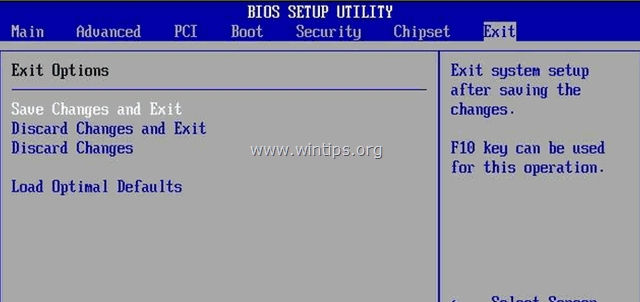
6. Wenn Ihr Computer nicht mehr bootet und Sie den gleichen Fehler 0x00000e9 erhalten, setzen Sie die SATA-Einstellung auf den ursprünglichen Wert zurück und fahren Sie mit Schritt 2 fort.
Schritt 2: Reparieren Sie Probleme beim Windows-Start.
1. Laden Sie von einem anderen Computer ein ISO-Image für die Windows-Installation herunter, das Ihrer Betriebssystemversion entspricht.
2. Brennen Sie das heruntergeladene ISO-Abbild auf eine DVD-Diskette.
3. Legen Sie das Windows-Installationsmedium (z. B. die Windows 8-Installations-DVD), das Sie zuvor erstellt haben, in das System mit dem Fehler 0x00000e9 ein und starten Sie das System davon.
4. eine beliebige Taste drücken, um von DVD zu booten wenn Sie dazu aufgefordert werden.
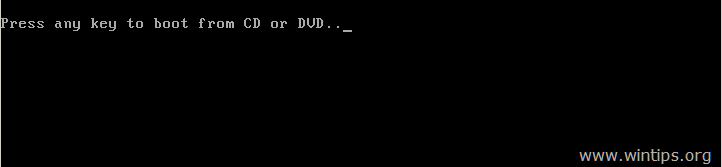
5. Unter Windows-Setup-Bildschirm Presse Weiter .
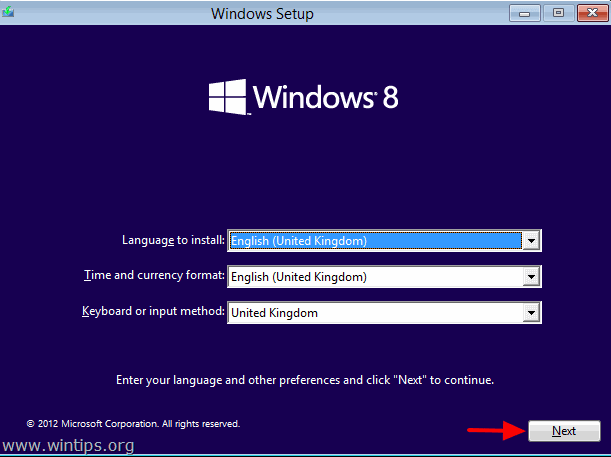
6. Wählen Sie Ihren Computer reparieren :
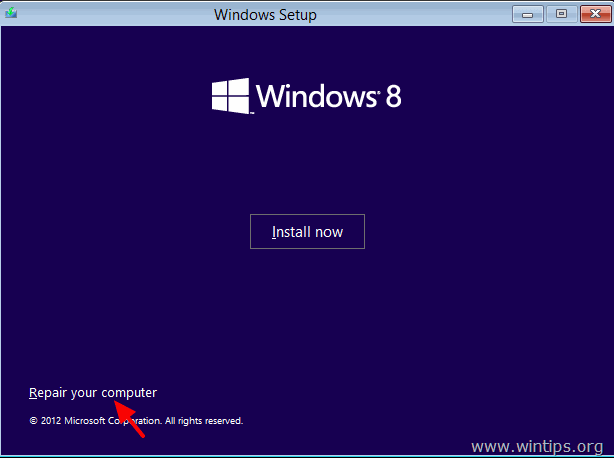
7. Fahren Sie dann mit der Reparatur der Windows-Startprobleme entsprechend Ihrem Betriebssystem fort:
Für Windows 7 or Ausblick OS: ( Windows 8 Anweisungen).
- Presse Weiter auf dem folgenden Bildschirm. * Hinweis: Für Windows 8 oder Windows 8.1 siehe hier:
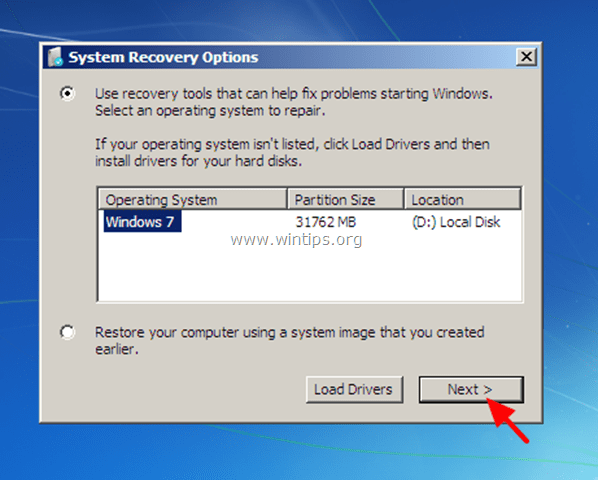 Wählen Sie dann Startup-Reparatur .
Wählen Sie dann Startup-Reparatur . 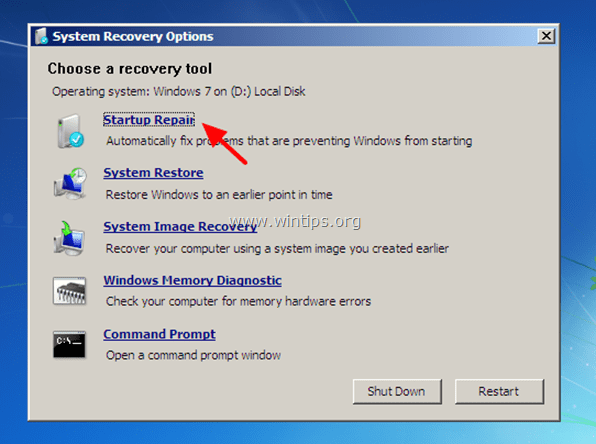 (Lassen Sie nun die " Startup-Reparatur ", um Ihren Computer auf Probleme zu überprüfen).
(Lassen Sie nun die " Startup-Reparatur ", um Ihren Computer auf Probleme zu überprüfen). 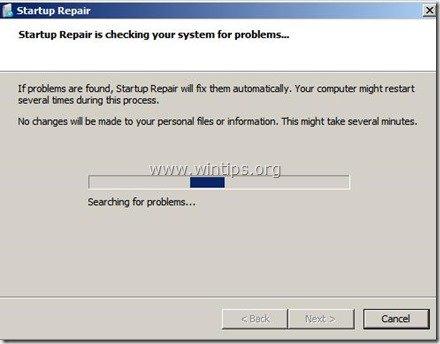 Am Ende des Reparaturprozesses können zwei Dinge (Fälle) eintreten:
Am Ende des Reparaturprozesses können zwei Dinge (Fälle) eintreten:
Fall Nr. 1: Windows findet die Probleme und kann sie reparieren. Wenn dies geschieht:
-
- Nehmen Sie die Wiederherstellungsdiskette aus dem DVD-Laufwerk. Drücken Sie die " Reparatur und Neustart des Computers "Prüfen Sie, ob Ihr Computer unter Windows normal starten kann.
 * Hinweise, wenn die Startup-Reparatur das/die Boot-Problem(e) nicht automatisch beheben kann:
* Hinweise, wenn die Startup-Reparatur das/die Boot-Problem(e) nicht automatisch beheben kann:
a. Versuchen Sie, den " Startup-Reparatur "Prozess zwei weitere Male, weil " Startup-Reparatur " muss in den meisten Fällen drei (3) Mal ausgeführt werden, bis es alle Probleme behebt. b. Wenn die Startup-Reparatur den Fehler 0x00000e9 nicht beheben können, dann fahren Sie mit den Schritten unter Fall Nr. 2 unten. Fall Nr. 2: Die Startup-Reparatur konnte das Problem nicht erkennen (oder beheben). Wenn dies geschieht, dann:Wählen Sie die Erweiterte Optionen für Systemwiederherstellung und Support anzeigen Link.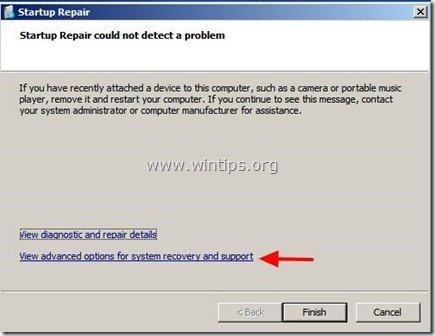 2. klicken Sie auf Systemwiederherstellung können Sie Ihren Computer in einen früheren Arbeitszustand zurückversetzen.
2. klicken Sie auf Systemwiederherstellung können Sie Ihren Computer in einen früheren Arbeitszustand zurückversetzen. 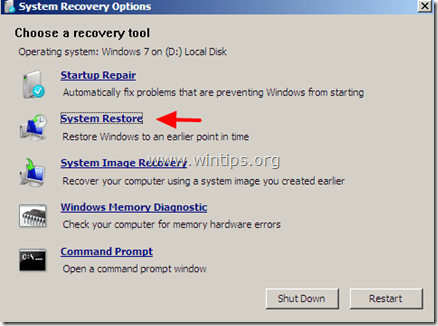 3. folgen Sie den Anweisungen in dieser Anleitung zum Wiederherstellen von Windows 7 oder Vista auf einen früheren Arbeitszustand.
3. folgen Sie den Anweisungen in dieser Anleitung zum Wiederherstellen von Windows 7 oder Vista auf einen früheren Arbeitszustand.
- Nehmen Sie die Wiederherstellungsdiskette aus dem DVD-Laufwerk. Drücken Sie die " Reparatur und Neustart des Computers "Prüfen Sie, ob Ihr Computer unter Windows normal starten kann.
Für Windows 8 or 8.1 OS :
- Wählen Sie die Fehlerbehebung auf dem folgenden Bildschirm zu wählen:
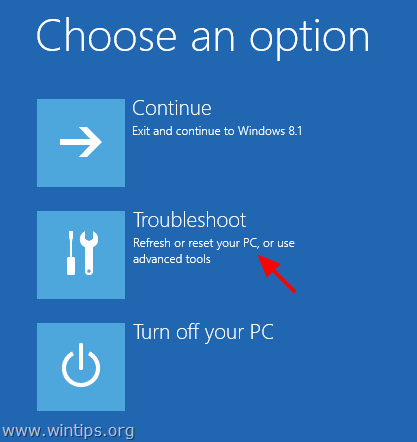 Wählen Sie dann Erweiterte Optionen .
Wählen Sie dann Erweiterte Optionen . 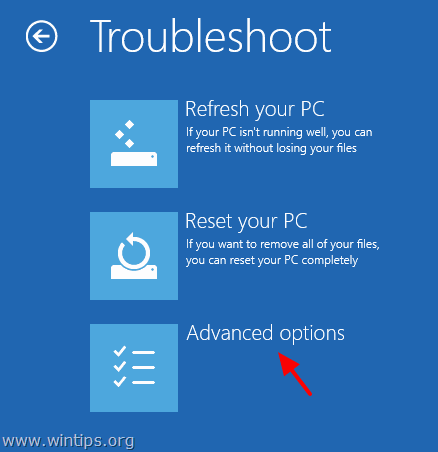 Wählen Sie schließlich die Automatische Reparatur und folgen Sie den Anweisungen, um Windows zu reparieren.
Wählen Sie schließlich die Automatische Reparatur und folgen Sie den Anweisungen, um Windows zu reparieren. 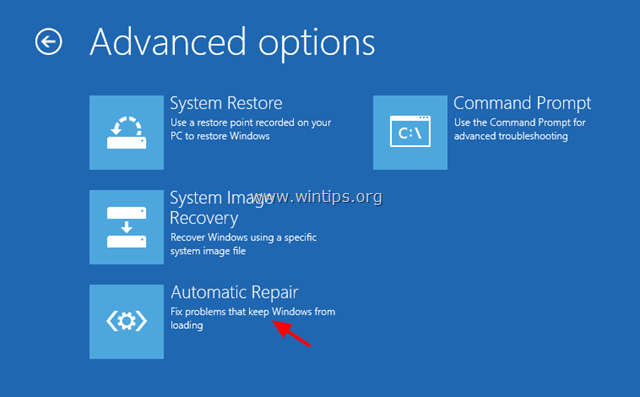 Wählen Sie Ihr Betriebssystem.
Wählen Sie Ihr Betriebssystem. 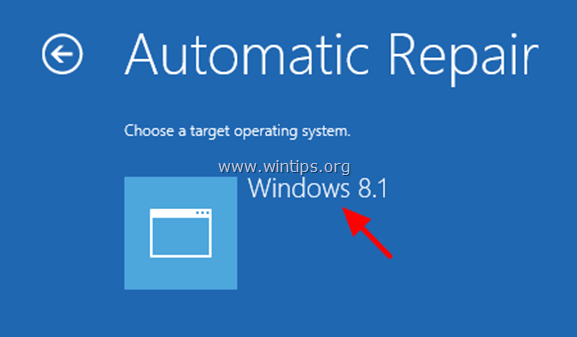 (Warten Sie, bis der Reparaturprozess die Diagnose Ihres PCs abgeschlossen hat)
(Warten Sie, bis der Reparaturprozess die Diagnose Ihres PCs abgeschlossen hat) 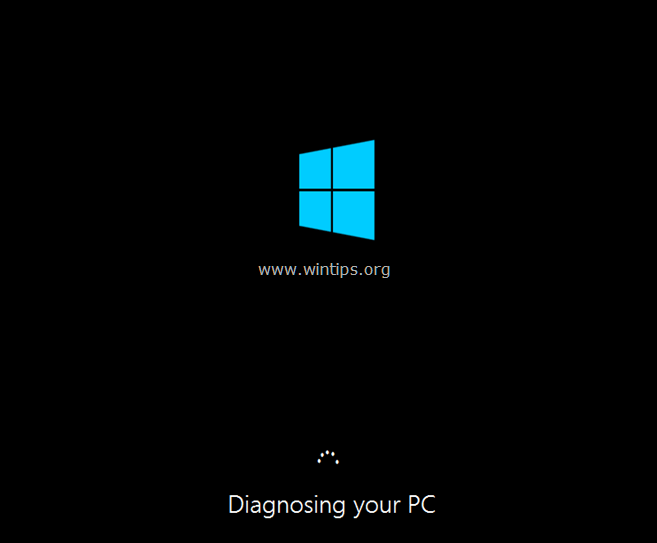 Am Ende des Reparaturprozesses können zwei Dinge (Fälle) eintreten:
Am Ende des Reparaturprozesses können zwei Dinge (Fälle) eintreten:
Schritt Nr. 1: Die automatische Reparatur findet die Probleme und kann sie beheben. Wenn dies geschieht:
- Nehmen Sie die Wiederherstellungsdiskette aus dem DVD-Laufwerk. Drücken Sie die " Reparatur und Neustart des Computers "Prüfen Sie, ob Ihr Computer normal mit Windows starten kann. * Hinweise, wenn die Startup-Reparatur das/die Boot-Problem(e) nicht beheben kann:
a. Versuchen Sie, den " Startup-Reparatur "Prozess zwei weitere Male, weil " Startup-Reparatur " muss in den meisten Fällen drei (3) Mal ausgeführt werden, bis es alle Probleme behebt. b. Wenn die Startup-Reparatur den Fehler 0x00000e9 nicht beheben können, dann fahren Sie mit den Schritten unter Fall Nr. 2 unten. Fall Nr. 2: Die automatische Reparatur konnte Ihren PC nicht reparieren. Wenn dies der Fall ist, dann: 1. wählen Sie Erweiterte Optionen .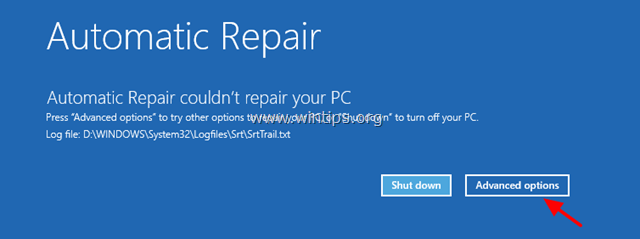 2. wählen Sie die Fehlerbehebung auf dem folgenden Bildschirm zu wählen:
2. wählen Sie die Fehlerbehebung auf dem folgenden Bildschirm zu wählen: 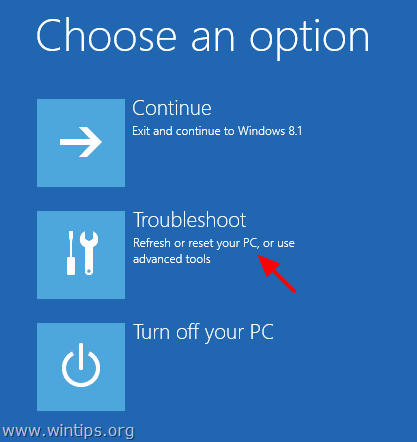 3. dann wählen Sie Erweiterte Optionen .
3. dann wählen Sie Erweiterte Optionen . 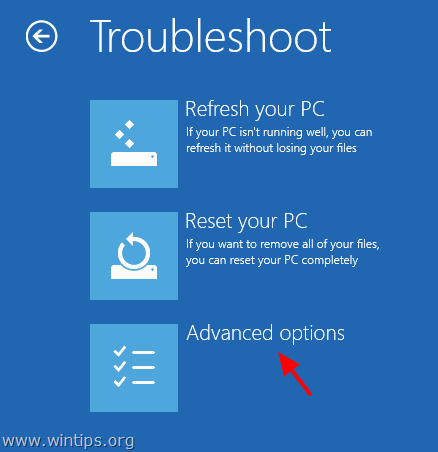 4. Wählen Sie Systemwiederherstellung.
4. Wählen Sie Systemwiederherstellung. 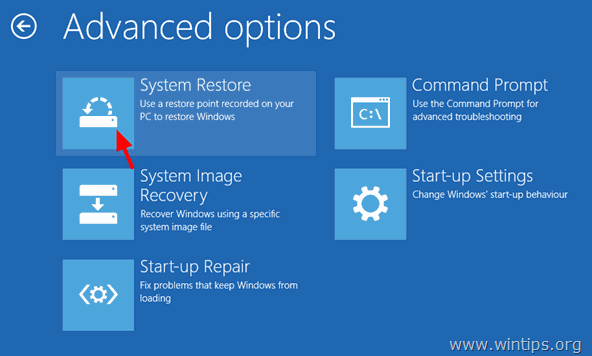 5. (Wenn Sie dazu aufgefordert werden) Wählen Sie ein Konto mit administrativen Rechten. Geben Sie das Passwort für dieses Konto ein und klicken Sie auf Weiter .
5. (Wenn Sie dazu aufgefordert werden) Wählen Sie ein Konto mit administrativen Rechten. Geben Sie das Passwort für dieses Konto ein und klicken Sie auf Weiter . 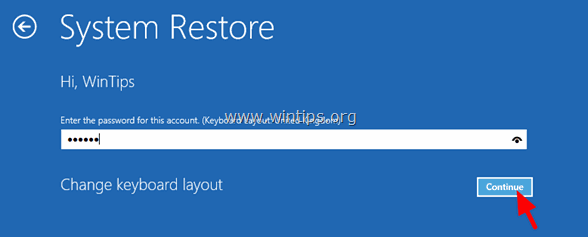 6. folgen Sie den Anweisungen in dieser Anleitung zur Wiederherstellung von Windows 8 oder Windows 8.1 in einen früheren Arbeitszustand.
6. folgen Sie den Anweisungen in dieser Anleitung zur Wiederherstellung von Windows 8 oder Windows 8.1 in einen früheren Arbeitszustand.
Zusätzliche Hilfe:
- Wenn Sie die " " nicht umgehen können 0Xc00000e9" Fehler, indem Sie die oben genannten Schritte ausführen, dann versuchen Sie Folgendes: 1. Booten Sie erneut von dem Windows-Installationsmedium und bei Fortgeschrittene Optionen gewählt Eingabeaufforderung Geben Sie an der Eingabeaufforderung den folgenden Befehl ein und führen Sie ihn aus, um Festplattenprobleme zu überprüfen und zu beheben: chkdsk /f /r C: Wenn der Vorgang abgeschlossen ist Neustart Wenn Windows immer noch nicht starten kann: 2. Sichern Sie Ihre persönlichen Daten und führen Sie eine saubere Windows-Installation durch. Vergessen Sie nach der Installation nicht, die Festplatte auf Hardwarefehler zu untersuchen. Wenn die Festplatte beschädigt ist, müssen Sie sie austauschen. Viel Glück!

Andy Davis
Der Blog eines Systemadministrators über Windows





